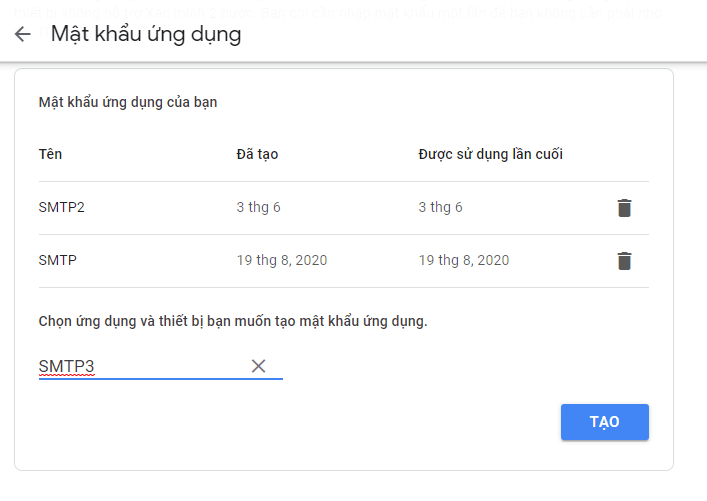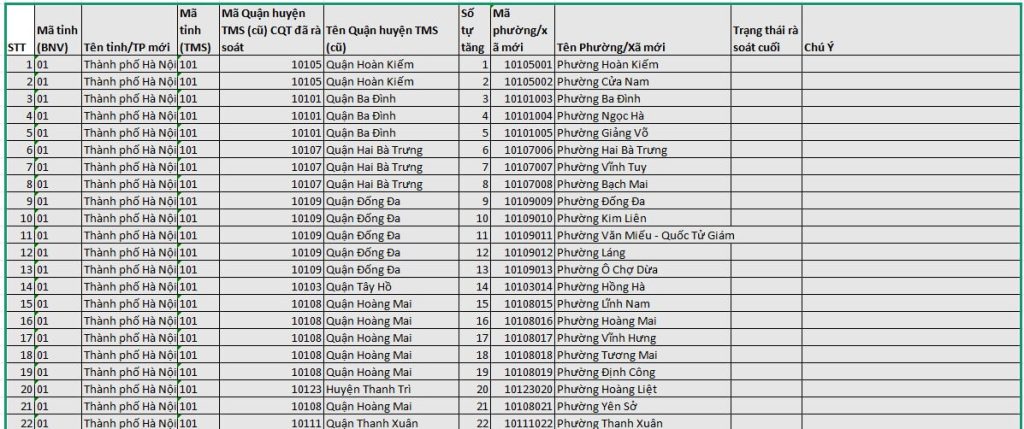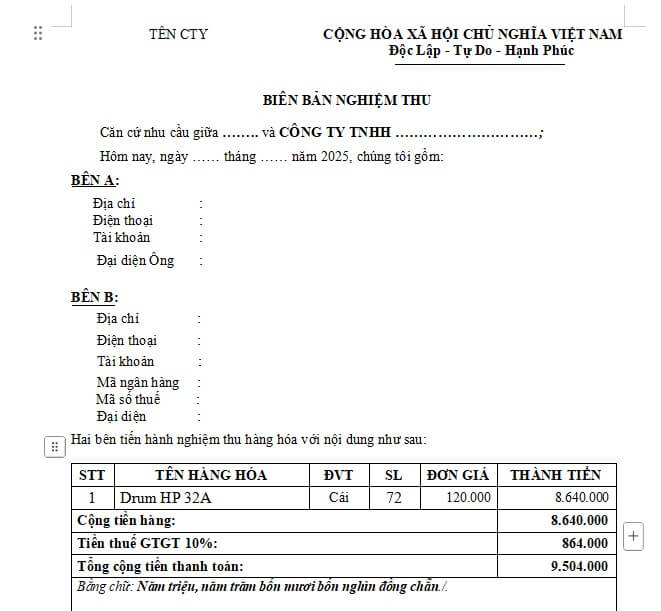Trong quá trình sử dụng Gmail để kết nối với các ứng dụng bên thứ ba như Outlook, phần mềm gửi email marketing, SMTP WordPress… bạn sẽ thường gặp thông báo lỗi “Mật khẩu không chính xác” dù đã nhập đúng. Nguyên nhân là do Google yêu cầu bạn sử dụng mật khẩu ứng dụng thay vì mật khẩu Gmail thông thường.
Vậy mật khẩu ứng dụng Gmail là gì, cách tạo ra sao, và phải làm gì khi không thấy tùy chọn này trong tài khoản? Bài viết dưới đây sẽ hướng dẫn chi tiết và chuẩn SEO giúp bạn giải quyết toàn bộ các vướng mắc liên quan.
Mật khẩu ứng dụng Gmail là gì ?
Mật khẩu ứng dụng Gmail (App Password) là một loại mật khẩu đặc biệt do Google tạo ra, dành cho những ứng dụng hoặc thiết bị không hỗ trợ xác minh 2 bước (2FA). Thay vì dùng mật khẩu Gmail thông thường, bạn sẽ sử dụng mật khẩu ứng dụng để đăng nhập hoặc kết nối an toàn hơn.
Ví dụ ứng dụng cần dùng mật khẩu ứng dụng:
- Kết nối SMTP Gmail trong WordPress để gửi mail từ website.
- Cấu hình Gmail trên phần mềm email client như Outlook, Thunderbird.
- Dùng Gmail cho các phần mềm gửi mail hàng loạt, các ứng dụng CRM, v.v.
Cách tạo mật khẩu ứng dụng Gmail (Cập nhật 2025)
Bước 1: Bật xác minh 2 bước cho tài khoản Google
Google chỉ cho phép tạo mật khẩu ứng dụng khi bạn đã bật xác minh hai bước. Các bước như sau:
- Truy cập vào: https://myaccount.google.com/security
- Tìm mục “Xác minh 2 bước” > Nhấn “Bắt đầu”.
- Đăng nhập lại nếu được yêu cầu.
- Thêm số điện thoại để nhận mã xác minh.
- Nhập mã Google gửi về để hoàn tất.
🔒 Sau khi kích hoạt thành công, mục “Mật khẩu ứng dụng” sẽ xuất hiện ở bên dưới.
Bước 2: Tạo mật khẩu ứng dụng Gmail
- Truy cập lại vào mục “Bảo mật” > chọn “Mật khẩu ứng dụng” (App Passwords).
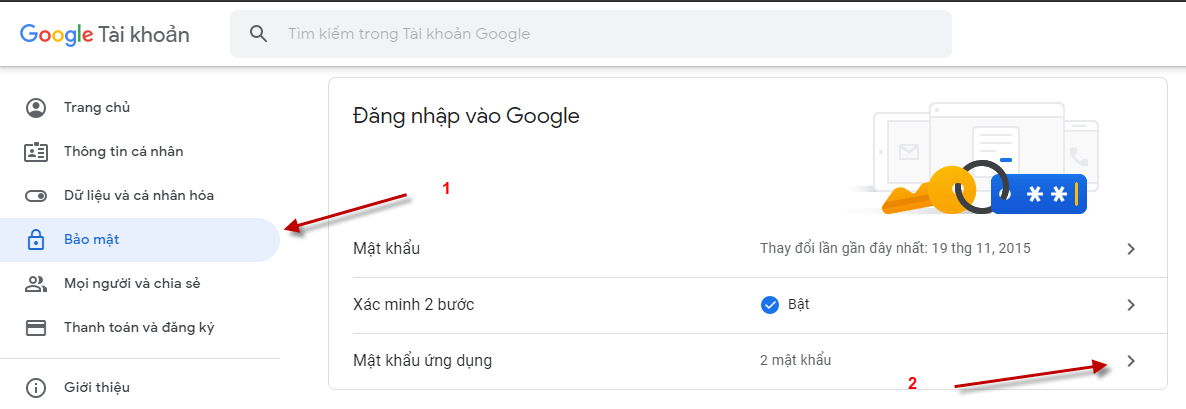
Truy cập lại vào mục Bảo mật chọn Mật khẩu ứng dụng (App Passwords) - Google có thể yêu cầu bạn xác minh một lần nữa.
- Trong phần “Chọn ứng dụng”, chọn:
- Gmail
- Hoặc chọn “Khác (Tùy chỉnh)” > nhập tên ứng dụng, ví dụ: “SMTP Website”

Chọn ứng dụng, chọn Khác
- Trong phần “Chọn thiết bị”, chọn thiết bị bạn đang dùng hoặc nhập tên tùy ý.

Đặt tên cho mật khẩu ứng dụng - Nhấn Tạo.

Tạo hệ thống sẽ gen cho các bạn 01 mật khẩu để sử dụng - Google hiển thị mật khẩu 16 ký tự, bạn hãy sao chép và dùng trong ứng dụng yêu cầu đăng nhập Gmail.
⚠️ Ghi chú: Không lưu mật khẩu ứng dụng ở nơi không an toàn. Nếu mất, bạn chỉ cần tạo lại mật khẩu mới.
Một số lỗi thường gặp và cách khắc phục
❌ 1. Không thấy mục “Mật khẩu ứng dụng” trong tài khoản Google
Nguyên nhân:
- Bạn chưa bật xác minh 2 bước.
- Tài khoản Google đang bật đăng nhập bằng khóa bảo mật vật lý (Security Key).
- Tài khoản của bạn thuộc Google Workspace và bị quản trị viên giới hạn.
Cách xử lý:
- Truy cập: https://myaccount.google.com/security
- Kích hoạt Xác minh 2 bước bằng số điện thoại hoặc ứng dụng Authenticator.
- Nếu đang dùng Khóa bảo mật vật lý, hãy đổi sang phương thức SMS hoặc Google Prompt.
- Với tài khoản Workspace, liên hệ quản trị viên để cấp quyền tạo mật khẩu ứng dụng.
❌ 2. Dùng mật khẩu Gmail thông thường để đăng nhập SMTP => bị lỗi
Triệu chứng: Gửi email bị lỗi “Authentication failed” hoặc “Invalid login”.
Cách xử lý: Gmail không cho phép sử dụng mật khẩu thông thường khi bật xác minh 2 bước. Bạn cần tạo mật khẩu ứng dụng Gmail đúng cách như hướng dẫn ở trên và thay thế vào phần đăng nhập SMTP.
❌ 3. Giao diện Gmail không giống hướng dẫn
Nguyên nhân: Google thường xuyên cập nhật giao diện. Đôi khi bạn cần truy cập trực tiếp link: https://myaccount.google.com/apppasswords
Câu hỏi thường gặp
🔸 Tạo bao nhiêu mật khẩu ứng dụng Gmail được?
Bạn có thể tạo nhiều mật khẩu ứng dụng khác nhau cho từng phần mềm, dễ quản lý và có thể thu hồi từng cái khi không cần nữa.
🔸 Nếu quên mật khẩu ứng dụng thì làm sao?
Bạn không thể xem lại mật khẩu đã tạo. Nhưng có thể xóa và tạo lại mật khẩu mới bất cứ lúc nào tại https://myaccount.google.com/apppasswords
🔸 Mật khẩu ứng dụng Gmail có hết hạn không?
Không. Mật khẩu ứng dụng không có thời hạn cụ thể, nhưng Google có thể tự động thu hồi nếu phát hiện hành vi đáng ngờ. Bạn cũng có thể thu hồi thủ công.
Khi nào nên sử dụng mật khẩu ứng dụng Gmail
| Trường hợp sử dụng | Có cần mật khẩu ứng dụng không? |
| Cấu hình Gmail SMTP trên website | ✅ Có |
| Dùng Gmail trong Outlook / Thunderbird | ✅ Có |
| Đăng nhập Gmail từ trình duyệt | ❌ Không |
| Dùng Gmail API chính thức của Google | ❌ Không (sử dụng OAuth) |
| Kết nối phần mềm gửi email marketing | ✅ Có |
🛡️ Lưu ý bảo mật khi dùng mật khẩu ứng dụng
- Không chia sẻ mật khẩu ứng dụng cho người khác.
- Nếu nghi ngờ tài khoản bị xâm nhập, nên thu hồi toàn bộ mật khẩu ứng dụng.
- Ưu tiên tạo riêng từng mật khẩu cho từng ứng dụng, tránh dùng chung.
Việc sử dụng mật khẩu ứng dụng Gmail là điều cần thiết để đảm bảo bảo mật tài khoản Google và vẫn duy trì được sự kết nối với các ứng dụng bên thứ ba không hỗ trợ xác minh 2 bước. Với hướng dẫn trên, bạn hoàn toàn có thể dễ dàng tạo, sử dụng và quản lý mật khẩu ứng dụng Gmail một cách hiệu quả.
Đừng quên bật xác minh 2 bước để bảo vệ tài khoản của bạn khỏi các nguy cơ tấn công mạng ngày càng gia tăng.
Bài viết cùng chủ đề:
-
Lá Trầu 2 Ngọn Là Gì? Công Dụng Của Lá Trầu 2 Ngọn
-
Trầu Hai Ngọn, Cau Lại Buồng: Ý Nghĩa Tâm Linh Trong Đám Cưới
-
Sao Thủy Nghịch Hành Là Gì? Lịch Sao Thủy Nghịch Hành Năm 2025
-
Cập Nhật đầy đủ Danh Sách Tên Phường Xã mới nhất sau sát nhập
-
Tải Mẫu Biên bản nghiệm thu hàng hóa File Word cho kế toán
-
Tree Onion Là Gì? Loài Hành Kỳ Lạ Mọc Củ Trên Ngọn Lá
-
Đổi quyền quản trị kênh Youtube sang Tài khoản Gmail khác
-
HỌP BÁO CÔNG BỐ DỰ ÁN MỚI CỦA JACK – NHÌN LẠI HÀNH TRÌNH 5 NĂM